Blenderでオブジェクトのアウトラインを取る方法はいくつか存在しますが、もっともメジャーな方法はFreeStyleを使う方法です。今回は、BlenderのFreeStyleの使い方について紹介していきます。
Contents
FreeStyleとは
FreeStyleは、オブジェクトの輪郭をレンダリングに後乗せできる機能です。その大きな特徴は、手軽に線を出すことができることです。後述しますが、ほぼワンクリックでこのような線を出すことができます。

一方で、このFreeStyleは、レンダリング結果に対してポストプロセスのようにエッジを抽出します。そのため、複雑なモデルだと意図しない線が入ることがあり、柔軟な調整がやや難しいです。特に細かい輪郭は潰れやすいため、注意が必要です。
FreeStyleの使い方
FreeStyleの使い方は簡単です。プロパティのレンダープロパティから、「Freestyle」にチェックを入れます。なお、FreeStyleはレンダリングしないとその効果を視認できません。ビューポートにFreeStyleの効果はかからないので注意してください。
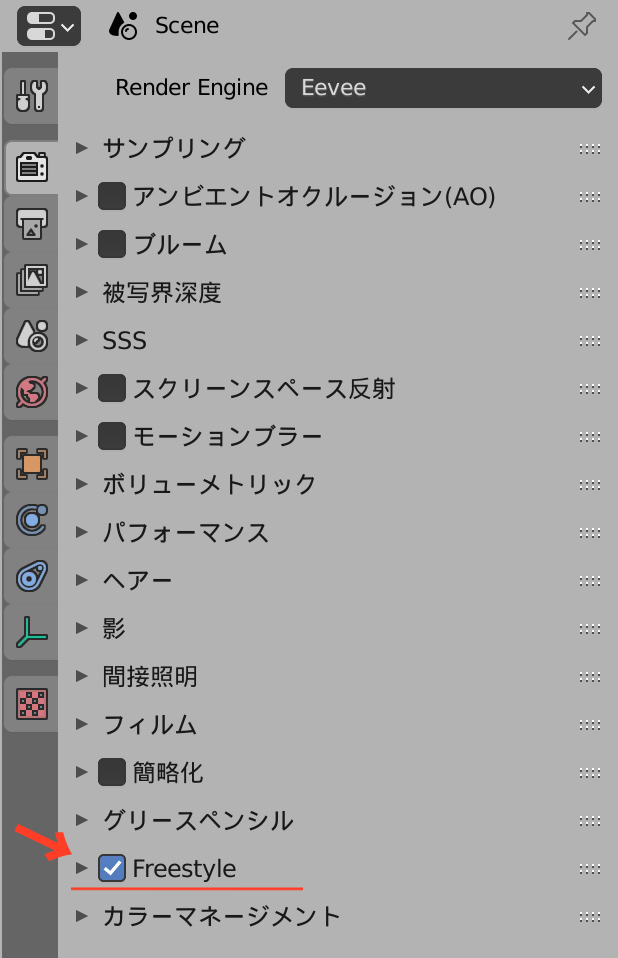
また、FreeStyleのさまざまな設定をコントロールする場所は、オンオフを切り替えるタブとは別のところにあります。
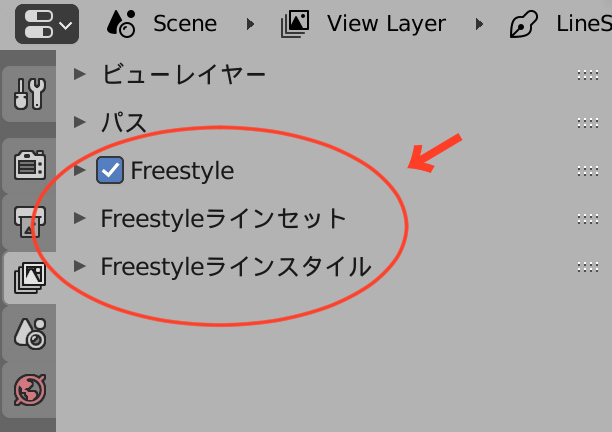
FreeStyleのチューニング
FreeStyleの設定は、ある程度調整した方が魅力的な絵になります。というのも、FreeStyleをオンにしただけだと、アウトラインに強弱が付きません。そうした絵作りもなしではないのですが、エッジの立ち方が気になることもあると思います。そこで、今回はチューニングの一例を紹介しておこうと思います。
まずはじめに、エッジタイプのチェックボックス全てにチェックを入れます。
そのあと、ラインスタイル > モディファイアーを追加 > ストローク追従を選択してください。
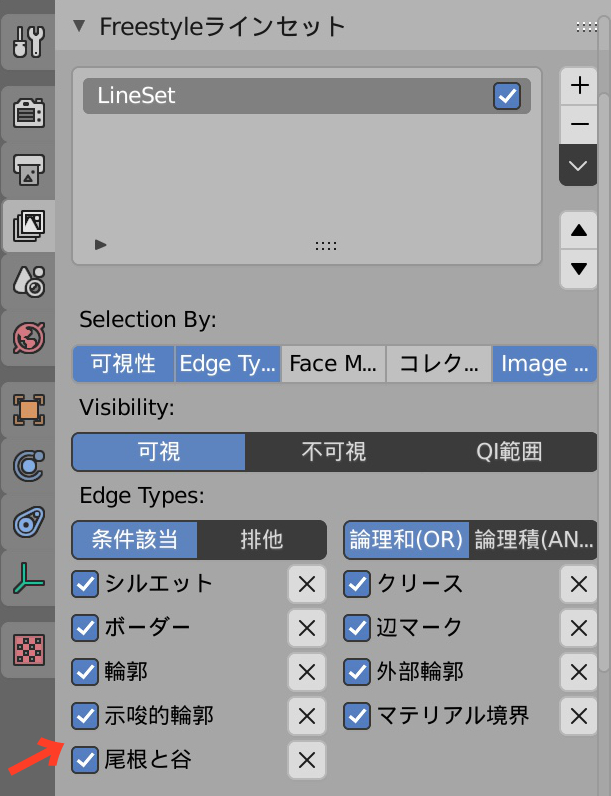
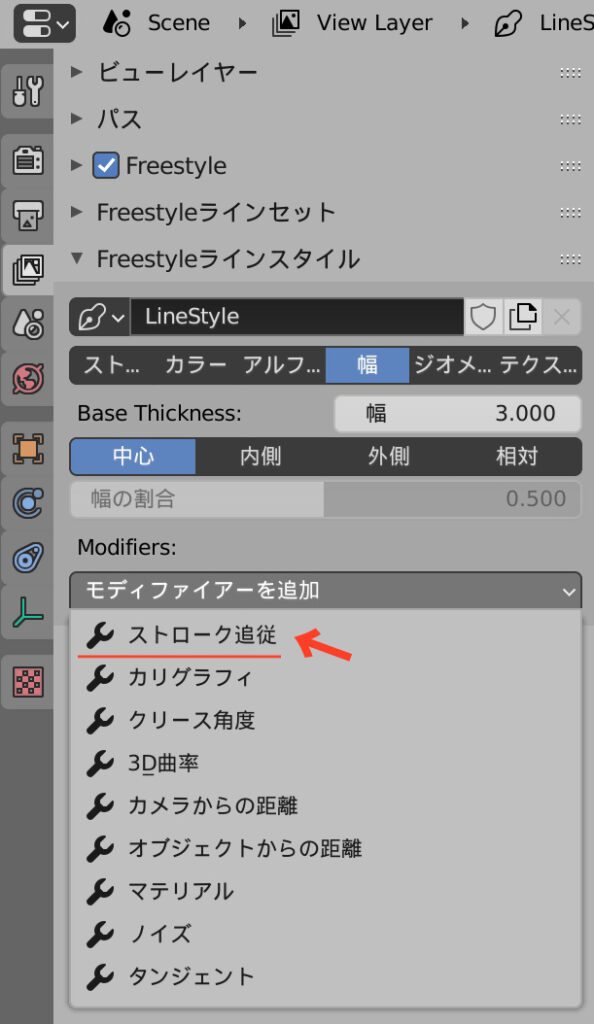
そして、ストロークタイプをリニアからカーブに変更し、カーブを山の形になるよう調整します。
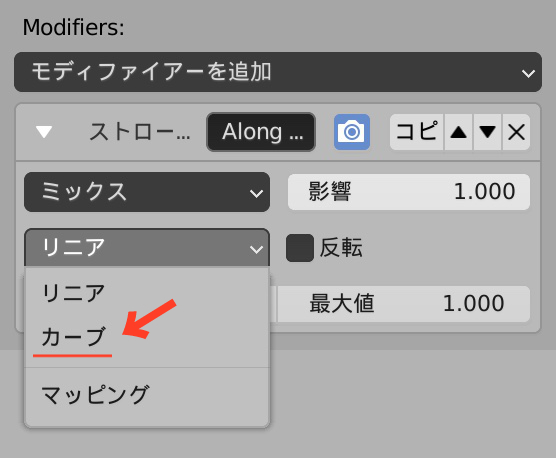
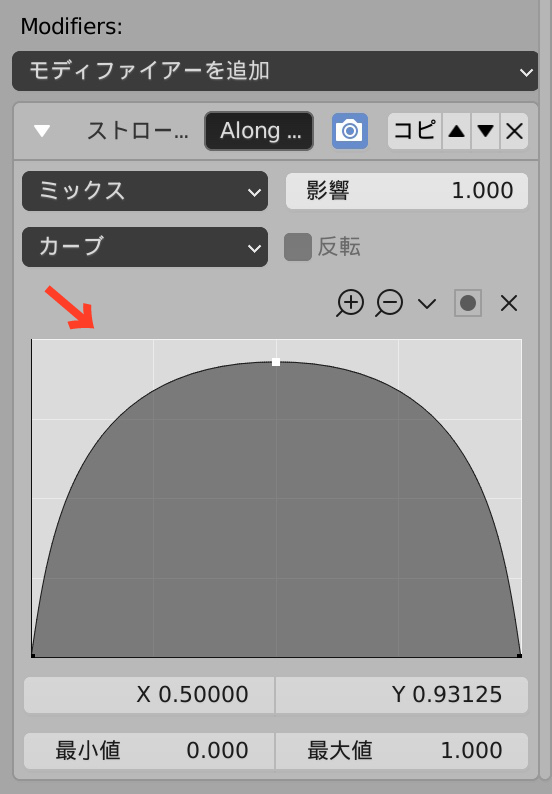
すると、このようにアウトラインに強弱が付きます。

このままだと、線が細すぎるため、プロパティからライン幅を調整しましょう。
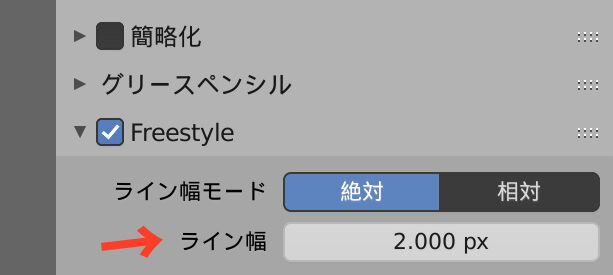
不必要な線を軽減する
不必要に線が入ってしまう場合は、プロパティ > FreeStyleラインセット > Edge Typesの組み合わせを調整してください。どれをON/OFFすれば綺麗に見えるかは、モデルによって異なります。
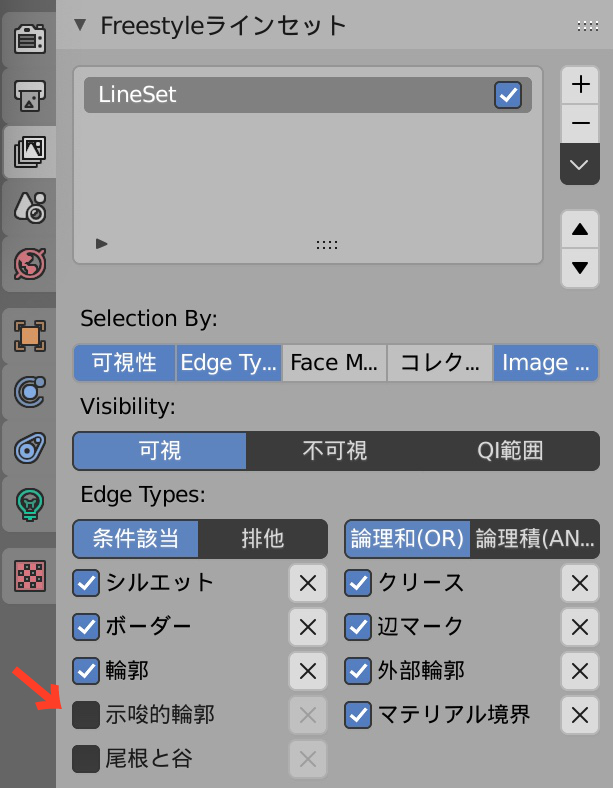
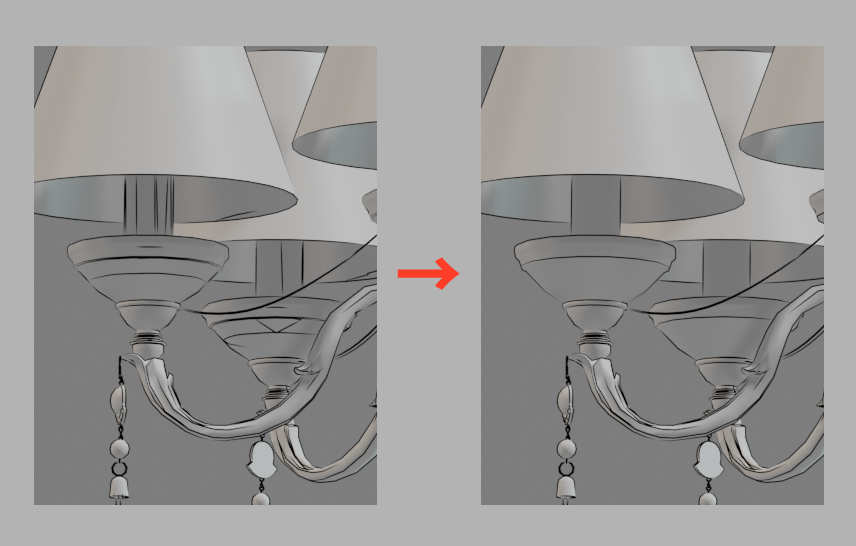
FreeStyleだけをレンダリングする方法
FreeStyleで使えるテクニックとして、線だけをレンダリングすることができます。線だけをレンダリングするには、プロパティ > FreeStyle > 「レンダーパスに出力」にチェックを入れます。
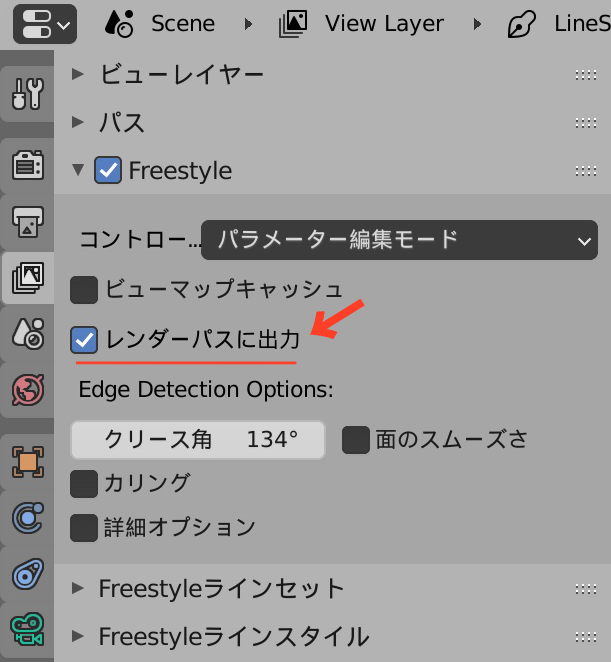
次に、コンポジターエディターを開きます。
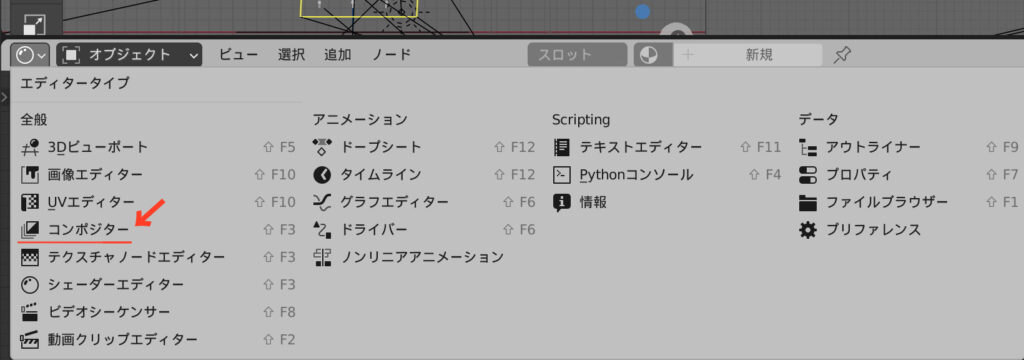
ツールバーの「ノードを使用」にチェックを入れます。
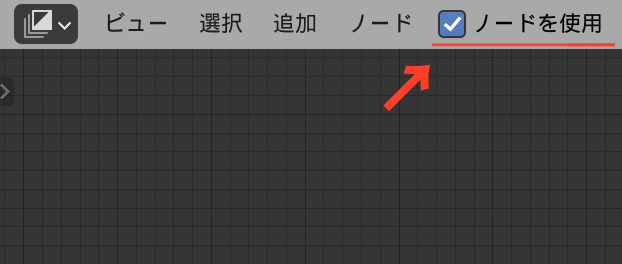
コンポジター上にマウスを移動させ、Shift+A から「ファイル出力」ノードを追加します。
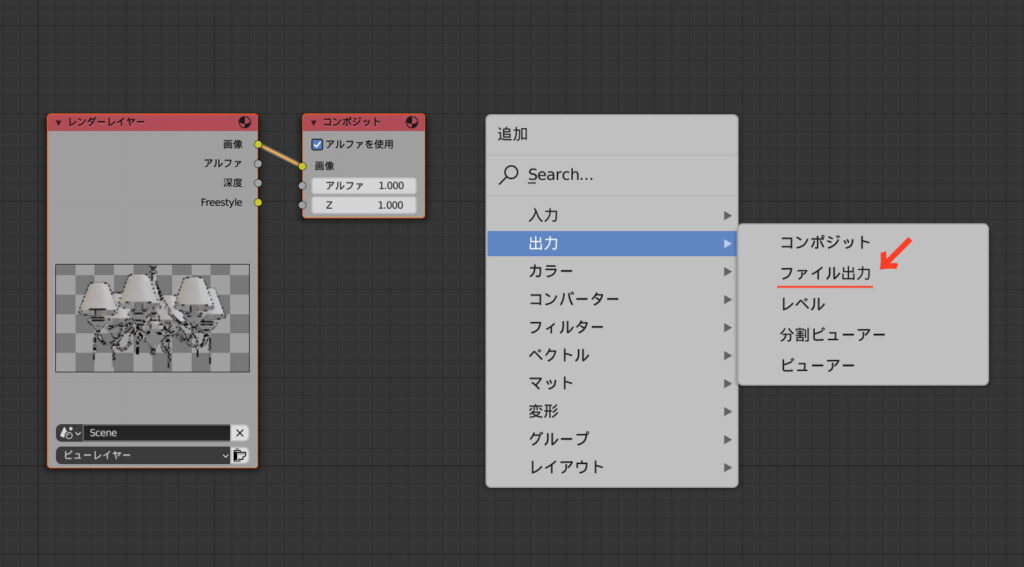
以下ようにノードのColorとLineを繋いでください。
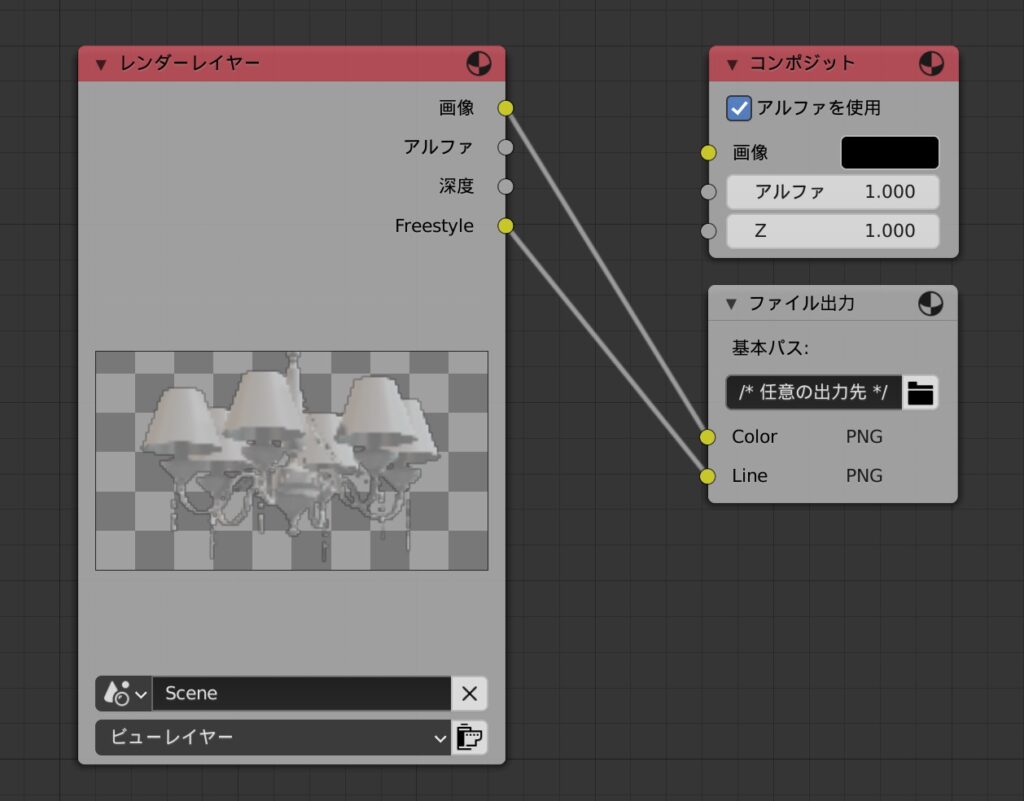
次に、Nキーからツールシェルフを開き、アイテムタブの「入力に追加」を選択します。ここから「ファイル出力」ノードのパスを設定することができます。
ここまでセットアップできたら、レンダリングしてみてください。線画だけの画像ファイルが出力できるはずです。
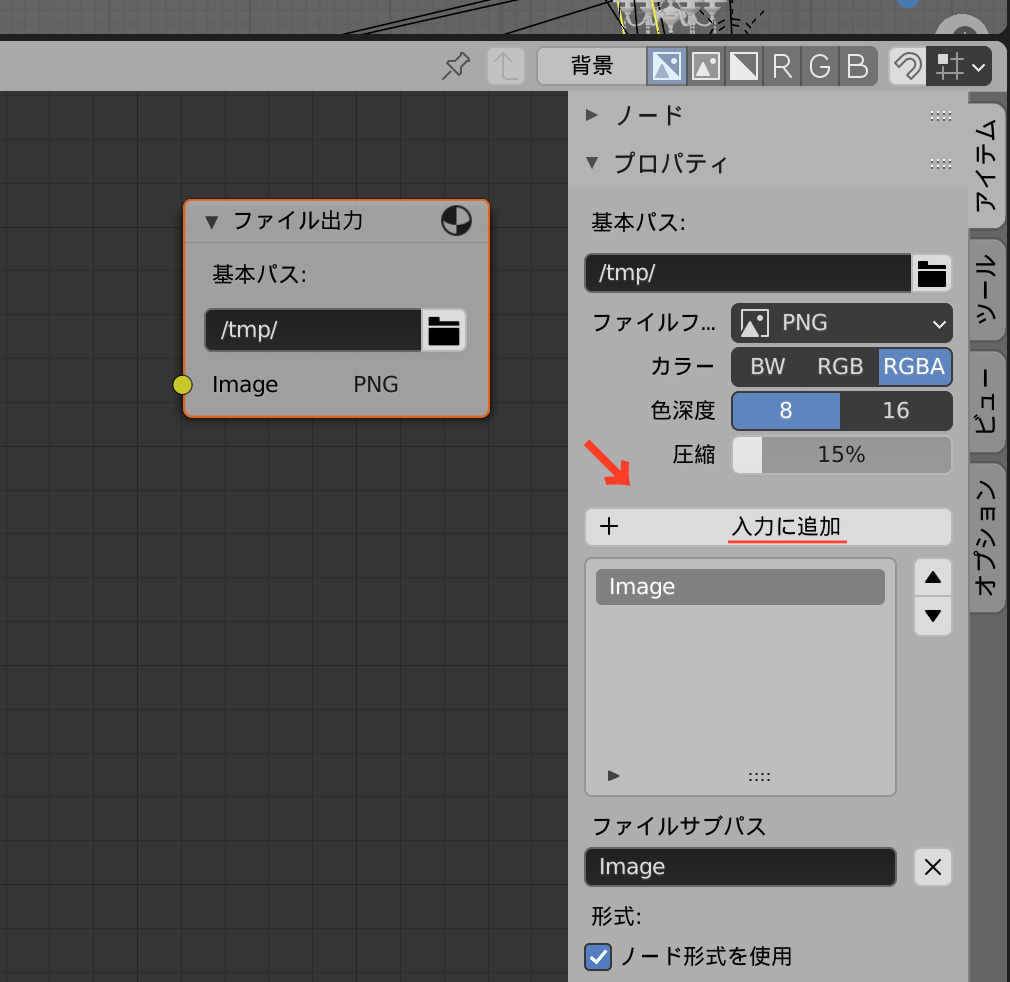
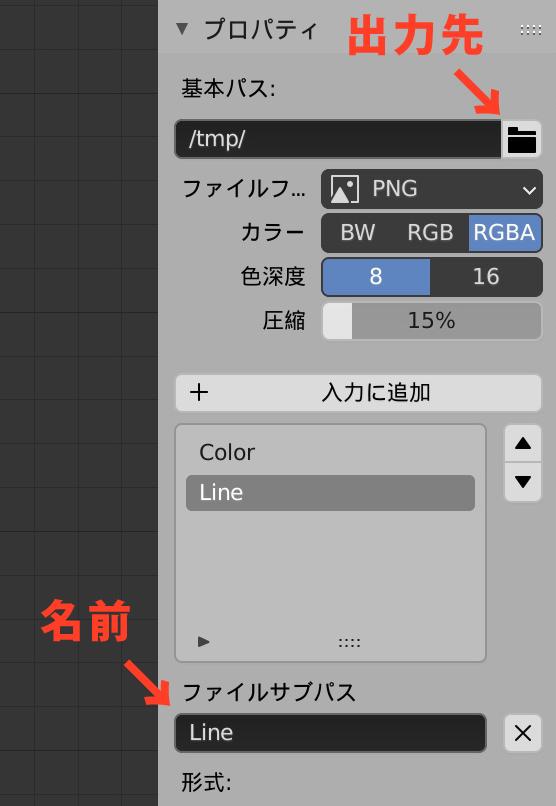
まとめ
いかがでしたでしょうか。FreeStyleを使えば、簡単にアウトラインを出すことができます。レンダリングしないと表示されないことに注意してください。


「FreeStyleだけをレンダリングする方法」の項目で、記載の順序にミスがあるように思います。
最後の手順(アイテムタブの「入力に追加」を選択します)と、その前の手順(ノードのColorとLineを繋いでください)が逆になっています。
ファイル出力ノードを選択→「入力に追加」をしない状態で素のファイル出力ノードを出すとパス指定とImageしかありませんでした~